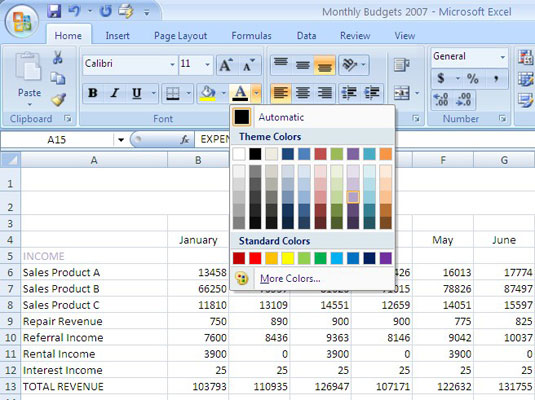Az Excel 2007 számos módot tartalmaz a munkalapokon lévő betűtípusok formázásának alkalmazására. Módosíthatja a betűtípust, a betűméretet és a betűszínt a Kezdőlap lap Betűtípus csoportjának parancsaival.
A Cellák formázása párbeszédpanel Betűtípus lapjának használatával további, a betűtípusokkal kapcsolatos módosításokat hajthat végre. A beállítások eléréséhez kattintson a Betűtípus párbeszédpanel indítójára (ez a kis ikon a Kezdőlap lap Betűtípus csoportjának jobb alsó sarkában).
A betűtípus vagy a betűtípus attribútumainak módosítása
Kövesse az alábbi lépéseket a betűtípus, a betűméret és a betűtípus attribútumainak módosításához:
Jelölje ki a formázni kívánt cellákat.
A Kezdőlap lapon nyissa meg a Betűtípus legördülő menüt, és válasszon egy betűtípust.
Amikor az egeret egy betűtípus fölé viszi, az Excel Élő előnézet funkciója a kiválasztott cellákat különböző betűtípusokban jeleníti meg.

A Betűtípus legördülő listából válasszon másik betűtípust.
A Kezdőlap lap Betűtípus csoportjában kattintson a Betűméret nyílra, és válassza ki a betűméretet.
A felsoroltakon kívül más méretet is választhat, ha egyszerűen beírja a kívánt betűméretet a Betűméret mezőbe.
Ha gyorsan fel vagy csökkenteni szeretne egy betűméretet, kattintson a Betűméret növelése vagy a Betűméret csökkentése gombra a Betűtípus csoportban.
A Kezdőlap lap Betűtípus csoportjában kattintson egy parancsgombra a betűtípus attribútum alkalmazásához.
Ezek a parancsok a kampós s - kattints a gombot, hogy kapcsolja a attribútum, és kattintson rá újra, hogy kapcsolja ki:
-
Félkövér (vagy Ctrl+B)
-
Dőlt (vagy Ctrl+I)
-
Aláhúzás (vagy Ctrl+U)
A betűtípus színének megváltoztatása
A betűtípus színének megváltoztatásához kövesse az alábbi lépéseket:
Jelölje ki a formázni kívánt cellákat.
A Kezdőlap lap Betűtípus csoportjában kattintson a Betűszín legördülő nyílra, és válasszon színt.
Ha az egeret a színek fölé viszi, az Excel Élő előnézet funkciója az új betűszínekben jeleníti meg a kijelölt cellákat. Kattintson a További színek lehetőségre a Színek párbeszédpanel megjelenítéséhez, amelyből további színeket választhat, valamint létrehozhatja saját egyéni színét.
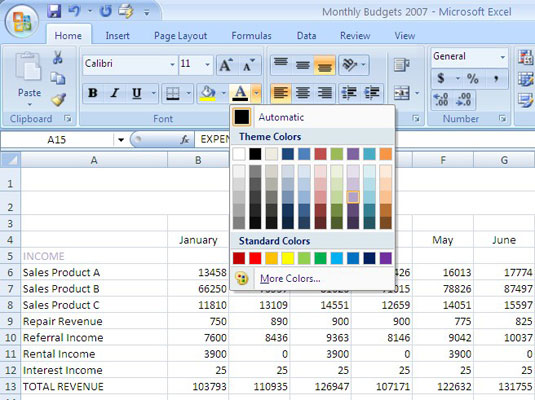
Fűszerezze fel munkalapját a betűszínek megváltoztatásával.